Cómo encender y apagar el iPhone sin usar el botón de encendido

Apple ha comenzado a eliminar gradualmente todos los botones físicos que se pueden dañar en el iPhone, como el botón de inicio, que ni siquiera es un botón real en el iPhone 7 y 8. Sin embargo, aún quedan unos pocos botones físicos: los botones de volumen y el botón de encendido.
RELACIONADO: ¿Por qué el botón de inicio de mi iPhone 7 se siente raro?
Obviamente puedes controlar el volumen de tu iPhone con el deslizador de volumen en el Centro de control, pero ¿qué haces si el botón de encendido está roto? Bueno, es posible apagar y encender tu iPhone sin él. He aquí cómo hacerlo.
Apagado de su iPhone
Vaya a Configuración> General y seleccione Apagar. Está al final.
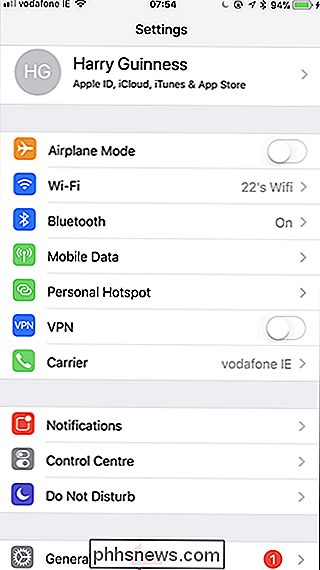
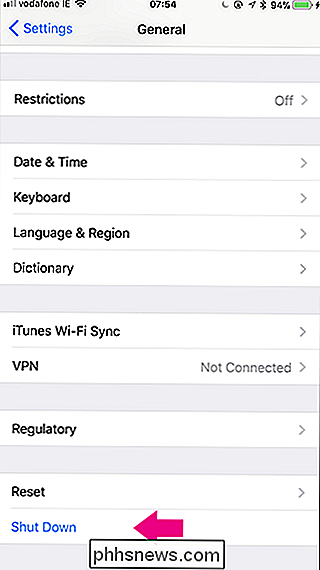
Aparecerá la pantalla Slide to Power Off. Arrastre el control deslizante hacia la derecha y su iPhone se apagará.
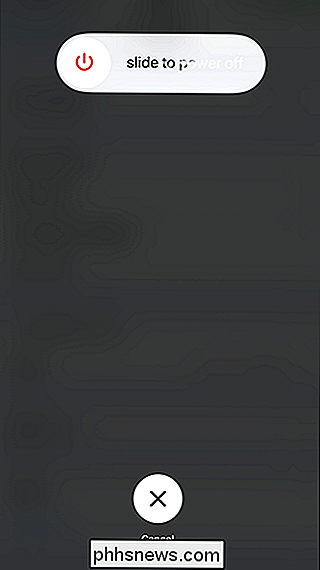
Encendido de su iPhone
Si el botón de Encendido está roto y su iPhone está apagado, no podrá acceder fácilmente a la aplicación de Configuración para presionar un botón. Afortunadamente, Apple ha pensado en esta situación.
Volver a encender su iPhone es simple: simplemente conéctelo para cargarlo a través de USB. Su iPhone se iniciará unos segundos después de que comience a cargarse (siempre que la batería no esté descargada, en cuyo caso llevará más tiempo).

Cómo transmitir su juego en PC a Twitch con NVIDIA GeForce Experience
El software GeForce Experience de NVIDIA tiene una función integrada de transmisión de juegos. Si tiene hardware de gráficos NVIDIA, no necesita ningún software adicional para transmitir en Twitch, Facebook Live o YouTube Live. La función de transmisión de NVIDIA puede no tener todas las características avanzadas disponibles en Open Broadcaster Software (OBS), pero es mucho más fácil comenzar y también admite cámaras web, micrófonos, información de estado y superposiciones personalizadas.

Cómo hacer que alguien sea administrador o moderador en su grupo de Facebook
Si ha creado un grupo de Facebook y se ha convertido en una comunidad activa, puede invitar a otra persona a ayudar moderas y eliminas los comentarios ofensivos. He aquí cómo. Tienes dos opciones: puedes hacer que alguien sea un Administrador o un Moderador. Un administrador tiene los mismos poderes que usted, mientras que un moderador no puede hacer cosas como cambiar el nombre del grupo.



